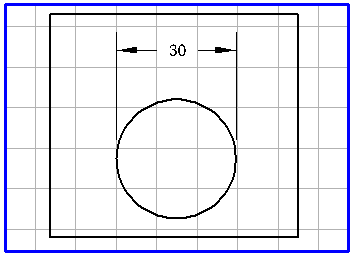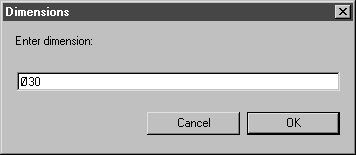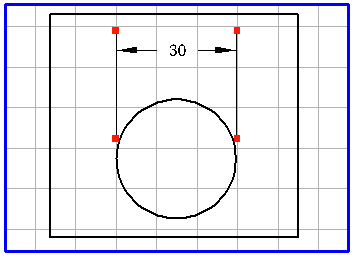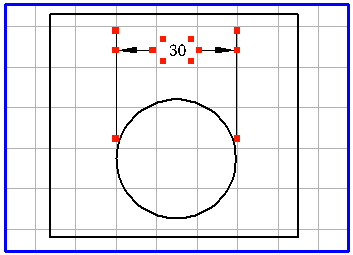치수, 지름
이 도구를 사용하면 원, 타원 또는 지름이 있는 이러한 요소의 모든 세그먼트에 치수를 추가할 수 있습니다.
생성된 치수는 치수 화살표와 함께 요소 내부에 있거나 치수, 수평 도구와 마찬가지로 추가 지시선과 함께 요소 외부에 있을 수 있습니다. 지시선은 격자선 축에 평행하게 드래그됩니다. 치수 화살표/지시선이 나타나는 경우 격자선의 세 주 축 중 하나에 있습니다. 마우스를 이동하면 다음 축으로 건너뜁니다. 텍스트 방향은 치수가 추가되는 원/타원의 방향에 따라 표시됩니다.
치수 화살표/지시선이 나타날 때 Alt 키를 누르면 요소의 컨투어 내에서 치수 화살표를 자유롭게 회전할 수 있습니다. 요소 외부의 지시선은 컨투어 주위로 자유롭게 회전할 수도 있습니다. 표시된 치수의 방향은 치수 화살표/지시선의 방향에 따라 변경됩니다. 참조 요소를 기준으로 치수 위치의 정렬을 최적화하는 데 이 기능을 사용할 수 있습니다.
도구상자에서
치수, 지름
도구를 선택합니다. 치수를 추가할 임의의 요소점을 클릭합니다. 마우스 버튼을 누릅니다.
다음 예에서는 보어에 치수가 추가됩니다.
마우스를 이동합니다. 커서가 요소 내부에 있으면 치수 화살표가 치수와 함께 표시됩니다. 커서를 요소 외부로 이동하면 지시선도 나타납니다. 선택한 치수가 필요한 위치로 커서를 이동하고 치수를 자유롭게 회전하여 치수의 최적 위치를 찾으십시오.
마우스 버튼을 놓으면 다음과 같은 대화상자가 나타납니다.
Arbortext IsoDraw에 의해 결정된 치수가 입력 필드에 표시됩니다. 확인을 클릭하여 기본 설정을 확인합니다. 다른 치수 또는 일부 텍스트를 입력하는 경우 입력 필드를 클릭하고 데이터를 입력합니다. 그런 다음 확인을 클릭합니다. 취소를 클릭하면 치수 생성이 중지됩니다.
확인을 클릭하여 대화상자를 종료하면 드로잉에 치수가 나타납니다. 치수와 관련된 요소(지시선, 치수 화살표 및 텍스트 요소)는 그룹화되어 있습니다. 이후에 각 요소를 편집하려면 먼저 > 메뉴 명령을 사용하여 요소 그룹을 해제해야 합니다.
지시선, 치수 화살표 및 치수(텍스트 요소)의 모양은 이전에 지정한 기본 설정에 따라 달라집니다. > 메뉴 명령을 사용하면 치수 기본 설정 패널에서 지시선과 치수 화살표의 펜 속성 및 다른 거리를 설정할 수 있습니다. 글꼴을 선택하고 소수점 자릿수를 설정하며 치수 화살표에 대한 수직 거리를 정의할 수 있습니다. 이 수직 거리에 따라 하나 또는 두 개의 치수 화살표를 생성할 것인지 여부가 결정됩니다.
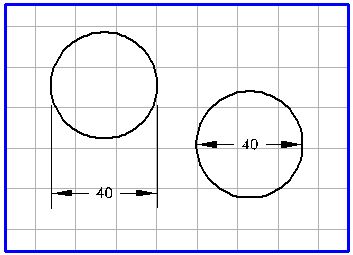
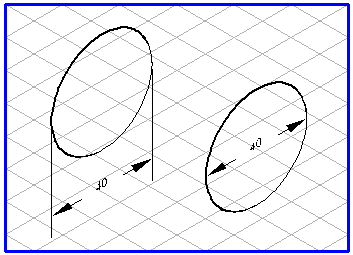
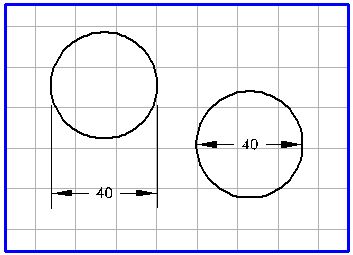
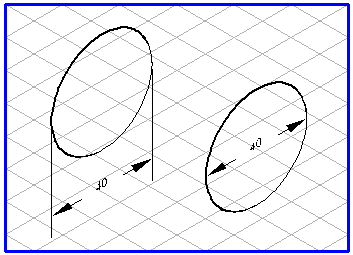
 도구를 선택합니다. 치수를 추가할 임의의 요소점을 클릭합니다. 마우스 버튼을 누릅니다.
도구를 선택합니다. 치수를 추가할 임의의 요소점을 클릭합니다. 마우스 버튼을 누릅니다.